අන්තර්ගත වගුව
ඔබේ ඉක්මන් පිළිතුර:
TikTok හි පළ කිරීම් දැනුම්දීම් ක්රියාත්මක කිරීමට, ඔබට සැකසීම් යෙදුම විවෘත කිරීමට අවශ්ය වනු ඇත. පසුව දැනුම්දීම් විකල්පය මත ක්ලික් කරන්න.
ඊළඟට, ඔබට සොයා ගැනීමට යෙදුම් ලැයිස්තුව පහළට අනුචලනය කර TikTok මත ක්ලික් කරන්න. ඊළඟ පිටුවේ ඇති දැනුම්දීම්වලට ඉඩ දෙන්න බොත්තම ක්රියාත්මක කරන්න. දැන් ඔබ TikTok හි දැනුම්දීම් සැකසීම් වෙනස් කර ඇති බැවින්, ඔබට TikTok දැනුම්දීම් සැකසීම් මත ක්ලික් කිරීමට පිටුව පහළට ගෙන යාමට අවශ්ය වනු ඇත.
ඔබව කෙලින්ම TikTok යෙදුමේ Push දැනුම්දීම් කොටස වෙත ගෙන යනු ඇත. . පිටුවෙහි, ඔබ අනුගමනය කරන ගිණුම් සඳහා පළ කිරීම් දැනුම්දීම් ලබා ගැනීමට ඔබ අනුගමනය කරන ගිණුම්වලින් වීඩියෝ අසල ඇති ස්විචය ක්රියාත්මක කිරීමට ඔබට අවශ්ය වනු ඇත. ඔබට වීඩියෝ යාවත්කාලීන ශීර්ෂය යටතේ මෙම විකල්පය ලබා ගැනීමට හැකි වනු ඇත.
ඔබට TikTok හි අදාළ විකල්ප අසල ඇති ස්විචයන් ස්වයිප් කිරීමෙන් පණිවිඩ, අන්තර්ක්රියා, සජීවී, ආදිය සඳහා දැනුම්දීම් පවා ක්රියාත්මක කළ හැක.
ඔබ TikTok හි පළ කිරීම් දැනුම්දීම් ක්රියාත්මක කළ පසු, ඔබ TikTok හි අනුගමනය කරන ගිණුම්වලින් ඔබට වීඩියෝ යාවත්කාලීන සඳහා ඇඟවීම් සහ දැනුම්දීම් යවනු ලැබේ.
කෙසේද? යමෙකු TikTok හි පළ කරන විට දැනුම් දෙන්න:
පහත පියවර අනුගමනය කරන්න:
පියවර 1: සැකසීම් යෙදුම වෙත යන්න
TikTok ඔබට පළ කිරීම් දැනුම්දීම් සබල කිරීමට ඉඩ සලසයි ඔබ අනුගමනය කරන ගිණුම් ඕනෑම නව වීඩියෝවක් පළ කරන විට දැනුම් දිය හැක. එය රසිකයින්ට වෙනත් නිර්මාපකයින්ගේ වීඩියෝ සමඟ සිටීමට උපකාරී වේ. පළ කිරීම් ඇඟවීම් ලබා ගැනීමට සහදැනුම්දීම්, ඔබ TikTok වෙත දැනුම්දීම් යැවීමට ඉඩ දිය යුතුය. මෙය ඔබගේ උපාංගයේ සැකසීම් වෙතින් කළ හැක.
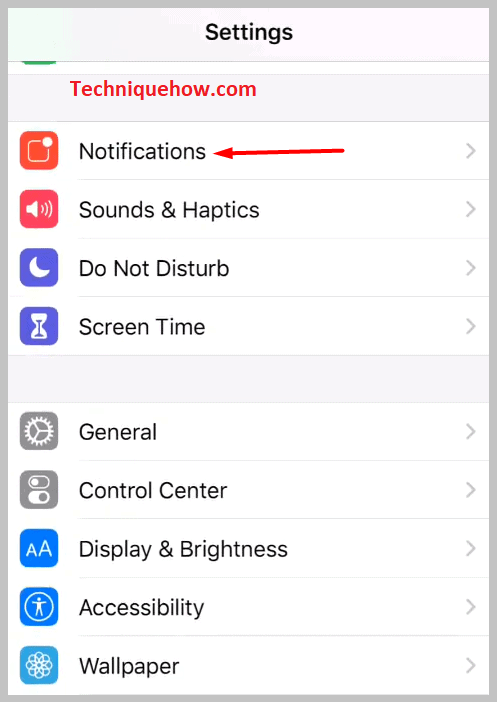
TikTok හි පළ කිරීම් දැනුම්දීම් ක්රියාත්මක කිරීමට ඔබ අනුගමනය කළ යුතු පියවර මෙන්න. ඔබගේ උපාංගයේ සැකසීම් යෙදුම වෙත යාමෙන් ඔබට ආරම්භ කිරීමට අවශ්ය වනු ඇත. ඔබට TikTok සඳහා පළ කිරීම් දැනුම්දීම් සක්රිය කිරීමට නොහැකි වනු ඇත, එසේ නොමැතිනම් ඔබට සිදු කිරීමට අවශ්ය වන මූලිකම සහ අවශ්ය පියවර මෙයයි.
ඔබ විකල්පය සොයා ගැනීමට සැකසීම් ලැයිස්තුව පහළට අනුචලනය කළ යුතුය. දැනුම්දීම් .
පියවර 2: TikTok සඳහා දැනුම්දීම්වලට ඉඩ දෙන්න
ඔබ දැනුම්දීම් විකල්පය මත ක්ලික් කළ පසු, ඔබව දැනුම්දීම් <වෙත ගෙන යනු ඇත. 2>සැකසීම් පිටුව. TikTok යෙදුම සොයා ගැනීමට ඔබට දැනුම්දීම් Style ලැයිස්තුව පහළට අනුචලනය කිරීමට අවශ්ය වේ.
යෙදුම් අකාරාදී පිළිවෙලට සකසා ඇති බැවින්, ඔබ පහළට ගමන් කළ යුතුය. T ඇප් එක ලබා ගැනීමට TikTok.
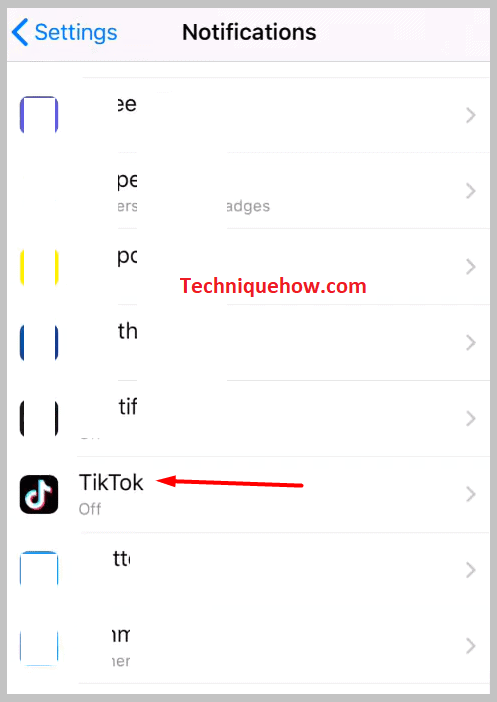
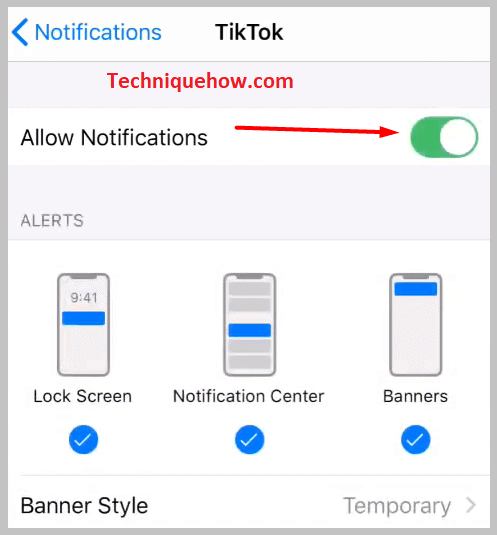
ඉන්පසු ඔබට එය මත ක්ලික් කිරීමට අවශ්ය වන අතර ඔබව මීළඟට ගෙන යනු ඇත. පිටුව. මීළඟ පිටුවේ, ඔබට TikTok සඳහා දැනුම්දීම්වලට ඉඩ දෙන්න ස්විචය හමුවනු ඇත. ඔබ ස්විචය ක්රියාත්මක වන පරිදි ස්වයිප් කිරීමෙන් දකුණට ටොගල් කළ යුතුය. ඔබ දැනුම්දීම් ස්විචය ක්රියාත්මක කළ පසු, එය කොළ පැහැයට හැරේ.
පියවර 3: TikTok දැනුම්දීම් සැකසීම් මත ක්ලික් කරන්න
දැනුම්දීම්වලට ඉඩ දෙන්න ස්විචය ක්රියාත්මක කිරීමෙන් පසු, ඔබ හි ඇඟවීම් සහ ශබ්දය සැකසීමට ඔබට උපකාර වන වෙනත් විකල්ප ලබා ගැනීමට හැකි වේTikTok වෙතින් දැනුම්දීම්. ඔබට අවශ්ය පරිදි දැනුම්දීම් ඇඟවීම් සුමටව ලබා ගැනීමට ඔබට අගුළු තිරය, දැනුම්දීම් මධ්යස්ථානය, සහ බැනර් විකල්ප ක්රියාත්මක කළ හැක.
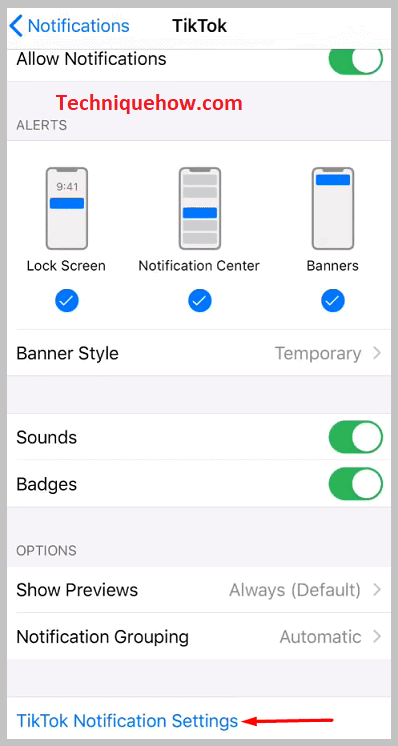
මෙය දැනුම්දීම වෙනස් කරනු ඇත. TikTok සැකසීම. දැන් ඔබට පිටුවේ පහළ ඇති අවසාන විකල්පය මත ක්ලික් කිරීමට ඉදිරියට යා යුතුය.
ඔබ ට පිවිසීමට TikTok දැනුම්දීම් සැකසීම් විකල්පය මත ක්ලික් කළ යුතුය>TikTok යෙදුමේ කොටස තල්ලු කරන්න.
ඔබ තල්ලු දැනුම්දීම් අංශයට ඇතුළු වූ පසු, ඔබට ඒවා අසල ඇති ස්විච සහිත විවිධ විකල්ප දැක ගත හැකි වනු ඇත. ඔබ මුලින්ම TikTok හි අන්තර්ක්රියා සඳහා දැනුම්දීම් ක්රියාත්මක කිරීමෙන් ආරම්භ කළ යුතුය.
Interactions ප්රකාශයෙන් TikTok හි විවිධ ක්රියාකාරකම් ගම්ය වේ. උදාහරණයක් ලෙස ඔබේ අනුගාමිකයින් ඔබේ පළ කිරීමට කැමති විට සහ අදහස් දක්වන විට, ඔබට නව අනුගාමිකයින් ලැබේ, නැතහොත් කවුරුන් හෝ ඔබව TikTok හි සඳහන් කරයි.
බලන්න: ආසන්න Instagram පරිශීලකයින් සොයා ගන්නේ කෙසේද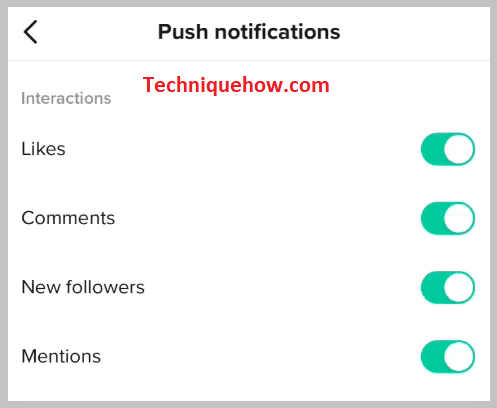
ඔබට මෙවැනි ක්රියාකාරකම් සඳහා දැනුම්දීම් ලබා ගැනීමට අවශ්ය නම් ඔබ ක්රියාත්මක කළ යුතුය. කැමති, අදහස් , නව අනුගාමිකයින් සහ සඳහන් කිරීම් අසල ඇති ස්විචයන්. ඔබට මෙම විකල්ප අසල ඇති සියලුම ස්විචයන් දකුණු පැත්තට ටොගල් කළ යුතුය.
ඔබ මෙම ස්විච ක්රියාත්මක කළ පසු, එය කොළ පැහැයට හැරෙන අතර ඔබට දැනුම්දීම් ලැබීමට පටන් ගනීඔබගේ පැතිකඩෙහි ඕනෑම අන්තර්ක්රියා සිදුවේ.
බලන්න: ඔබ තිර රුවක් උද්දීපනය කරන විට Instagram ඔබට දන්වන්නේද?පියවර 5: පණිවිඩ සඳහා දැනුම්දීම ක්රියාත්මක කරන්න
ඔබ TikTok හි අන්තර්ක්රියා සඳහා දැනුම්දීම් ක්රියාත්මක කළ පසු, ඔබ පණිවිඩ සඳහා දැනුම්දීම ක්රියාත්මක කළ යුතුය. TikTok හි සිටින කෙනෙකු ඔබට නව පණිවිඩයක් එවන විට ඇඟවීම් ලබා ගැනීමට මෙය ඔබට ඉඩ සලසයි. ඔබට දැනුම්දීම්වල පෙළ පෙරදසුන් කිරීමට තෝරා ගත හැකිය, නැතහොත් ඔබට ඒ සඳහා ඇඟවීම් ලබා ගත හැකිය.
TikTok හි පණිවිඩ සඳහා දැනුම්දීම් ක්රියාත්මක කිරීමට, ඔබට අසල ඇති ස්විචය ස්වයිප් කිරීමට අවශ්ය වනු ඇත. සෘජු පණිවිඩ දකුණට. එය කොළ පැහැයට හැරෙනු ඇත.
ඔබට දැනුම්දීම් වලින් පණිවිඩය පෙරදසුන් කිරීමට අවශ්ය නම්, ඔබට පෙරදසුන් පෙළ පෙන්වන්න අසල ඇති ස්විචය ක්රියාත්මක කළ යුතුය. මෙම ස්විච ක්රියාත්මක කිරීමෙන් පසුව පමණක්, යමෙකු ඔබට TikTok හි කිසියම් සෘජු පණිවිඩයක් එවන්නේ නම් ඔබට දැනුම්දීම් ලබා ගැනීමට හැකි වනු ඇත.
පියවර 6: වීඩියෝ යාවත්කාලීන සඳහා දැනුම්දීම් ක්රියාත්මක කරන්න
පසු ඔබ පණිවිඩ සඳහා දැනුම්දීම ක්රියාත්මක කර අවසන්, ඔබට වීඩියෝ යාවත්කාලීන කොටස වෙත යාමට අවශ්ය වනු ඇත. මෙය වඩාත් වැදගත් කොටසයි ක්රමය. ඔබ TikTok පළ කිරීම් දැනුම්දීම් සබල කිරීමට යන්නේ එයයි.
TikTok පළ කිරීම් දැනුම්දීම් ඔබ අනුගමනය කරන නිර්මාණකරුවන් ඔවුන්ගේ පැතිකඩෙහි කිසියම් නව වීඩියෝවක් උඩුගත කරන විට හෝ පළ කරන සෑම විටම ඔබට වීඩියෝ යාවත්කාලීන කිරීම් සපයයි.
ඔබ අනුගමනය කරන විවිධ නිර්මාපකයින් විසින් උඩුගත කරන ලද වීඩියෝ සඳහා පළ කිරීම් දැනුම්දීම් ලබා ගැනීමට ඔබට අවශ්ය නම්, ඔබ ඊළඟ ස්විචය ක්රියාත්මක කළ යුතුය ඔබ අනුගමනය කරන ගිණුම් වලින් වීඩියෝ. එය කොළ පැහැයක් ගනී. මෙතැන් සිට, ඔබ අනුගමනය කරන නිර්මාණකරුවන් විසින් පළ කරන ලද සෑම නව වීඩියෝවක් සඳහාම ඔබට ඇඟවීම් සහ යාවත්කාලීන ලැබෙනු ඇත.

වීඩියෝ යෝජනා ලබා ගැනීමට, ඔබට වීඩියෝ යෝජනා අසල ඇති ස්විචය ද ක්රියාත්මක කළ හැක. විකල්පය.
පියවර 7: සජීවීව සඳහා දැනුම්දීම් ක්රියාත්මක කරන්න
TikTok නිර්මාණකරුවන්ට වේදිකාවේ සජීවී සැසි පැවැත්වීම සඳහා ඉඩ දෙයි. ඔබ අනුගමනය කරන ගිණුම් වෙතින් සජීවී ප්රවාහයන් ස්විචය ක්රියාත්මක කිරීමෙන් නිර්මාණකරුවන්ගේ අනුගාමිකයින්ට ඔවුන්ගේ ප්රියතම නිර්මාපකයින් සජීවීව යන විට දැනගත හැක. TikTok හි විකාශන පිළිබඳ දැනුම්දීම් ලබා ගැනීමට ඔබට නිර්දේශිත විකාශන ස්විචය මතද උත්සාහ කළ හැක.
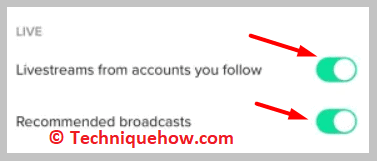
ඔබ කිසියම් නිර්මාපකයෙකුගේ පළ කිරීම් දැනුම්දීම් ක්රියාත්මක කරන්නේ නම්, ඔවුන්ට නොලැබෙනු ඇත. ඒ ගැන දැන ගැනීමට. TikTok හි ඔවුන්ගේ පළ කිරීම් ඉහළ ගිය පසු පමණක්, ඔබට ඒ පිළිබඳ දැනුම්දීම් ලබා ගැනීමට හැකි වනු ඇත.
සජීවී අවස්ථාව සඳහා ද එය එසේම වේ. නිර්මාපකයින් සජීවී සැසියක් ආරම්භ කිරීමෙන් පසුව, ඔබට සජීවී ප්රවාහය ගැන දැනුම් දෙනු ඇත.
පියවර 8: අන් අය සඳහා දැනුම්දීම් ක්රියාත්මක කරන්න (ඔබ දන්නා අය)
TikTok ලැයිස්තුවක් නිර්දේශ කරයි ඔබ දන්නා හෝ අනුගමනය කිරීමට කැමති ගිණුම්. මෙම නිර්දේශ ඔබගේ ගිණුමේ ක්රියාකාරකම් සහ ඔබ බෙදා ගන්නා තොරතුරු මත පදනම් වේ.
TikTok ඔබේ පැතිකඩට යම් ආකාරයකින් සම්බන්ධ වන අන්තර්ක්රියා ඇති වේදිකාවේ අලුත් කෙනෙකු සොයා ගන්නේ නම්, එය ඔබට එම ගිණුම අනුගමනය කිරීමට නිර්දේශ කරයි.
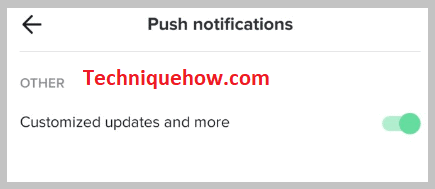
ඔබට අවශ්ය වුවදඒ ගැන දැනුම්දීම් ලබා ගැනීමට, ඔබට එය කළ හැක්කේ ඔබ දන්නා පුද්ගලයින් අසල ඇති ස්විචය ක්රියාත්මක කිරීමෙන් TikTok ඔබට ඔබ දන්නා පරිශීලකයන් හෝ ගිණුම් පිළිබඳ දැනුම්දීම් එවිය හැක. ඒවා ඔබගේ සම්බන්ධතා පොත, ෆේස්බුක් මිතුරන් යනාදී වශයෙන්ද විය හැක.
